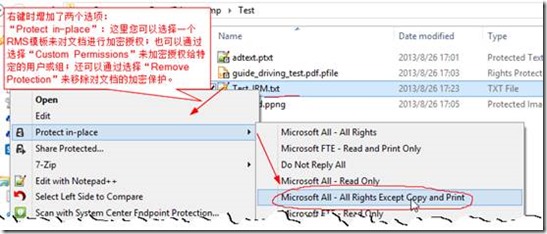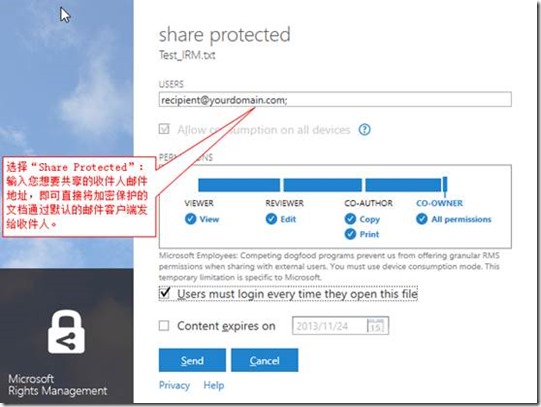[技术分享--RMS篇] 20130827, 使用 RMS 保护任何文件类型的文档
如果您对 RMS 的理解还停留在它只能保护 Office 文档的层面上,那么微软最新的工具"Microsoft Rights Management sharing app for Windows” 将会让您耳目一新,它可以为您保护任何格式的文档。
注 :目前此工具还在测试版(RC release),正式版将不久后推出。
下载链接:https://portal.aadrm.com/Home/Download/ (点击 Windows 图标即可)
首先,让我们来列举一下当前版本提供的一些新功能:
- 使用用户自定义的权限(通过调用 RMS 模板)保护任何文件;
- 直接调用默认邮件客户端,通过邮件将加密保护的文档共享给公司内部用户;
- 支持任何文件类型,包括 Office 和 PDF 文档;
- 允许 Office2010 与云端的 Azure Active Rights Management 协同工作;
- 在 Word, Excel, PowerPoint 工具栏上添加了新的按钮,在您完成文档的编辑后直接点击这个按钮即可加密和邮件发给您要共享的人。
使用举例:
工具安装完成后,重启您的计算机,之后您会选择某个特定文件右键时会增加两个选项:Protect in-place 和 Share Protected。
1. 当您选择了第一个选项 Protect in-place 后,您可以使用 RMS 预定义模版对文档进行加密,也可以指定允许打开的用户或组,还可以移除对文档的保护(文档所有者).
2. 当您选择了第二个选项 Share Protected 后,您可以指定允许打开的用户或组,然后当您点 Send 的时候,文档会被加密并以附件的形式通过本地的邮件客户端发给您指定的用户或组。
3. 加密后的文件格式。
1) 对于 Office 文档,比如.docx, .doc 等,文件格式不变,使用 Office 程序直接打开文档,权限被 Office 程序强加到了文档上。这种情况下,使用此工具加密与 Office 直接加密效果相同。
2) 对于 Windows 上默认支持的一些文件格式,比如 .txt, .jpg, .png,加密后文件格式变为.ptxt, .pjpg, .ppng,加密后的文档,使用我们刚刚安装的工具“Microsoft Rights Management sharing app”作为阅读器来打开文档,权限统一设置为只读。
3) 对于其他的文件格式,比如.pdf, .exe等,加密后文件格式变为.pdf.pfile, .exe.pfile,这些文件被打开前,“Microsoft Rights Management sharing app”会将文档解密并保存一份未加密的文件在它的缓存目录下,无法强制权限,只能限制谁可以打开这个文档,谁不可以。这种情况下,使用此工具加密有点儿类似于对文档做 zip 加密压缩,但是这里只有授权的用户才能打开文档。
展望:
今年十月份左右,我们产品组将推出此工具的 Mac 版,WP 版,Android 版以及 IOS 版,并且功能上会做进一步优化和增强。到时候,我们就可以实现在任何主流设备上对任何文件格式的文档进行 RMS 加解密了。
参考:
https://portal.aadrm.com/Home/Download/
https://social.technet.microsoft.com/wiki/contents/articles/18596.microsoft-rights-management-sharing-application-release-notes.aspx -- Microsoft Rights Management sharing application release notes
https://technet.microsoft.com/en-us/library/dn339006(v=ws.10).aspx -- Microsoft Rights Management sharing application user's guide
微软安全支持专家
Gary